[小黑马u盘装系统]win10系统怎么开启及安装自带虚拟机的解决办法
软件介绍
[小黑马u盘装系统]win10系统怎么开启及安装自带虚拟机的解决办法
很多用户在下载安装了全新win01系统,对于新系统的功能和界面都会比较陌生。在win10系统中,自带了虚拟机,虚拟机在测试程序等等的时候会经常用到,但系统安装完成后,该功能是没有启动的,该功能应该如何启用了?下面系统族小编就教教大家win10系统怎么开启及安装自带虚拟机的解决办法,如下:
相关推荐:最新win10系统下载
1、在屏幕左下角右键点击“开始”,选择“控制面板”:

2、在“控制面板”窗口点击“程序”:

3、在程序窗口中“程序和功能”中点击“启动和关闭windows功能”:

4、在打开的“windows功能”的窗口中找到并勾选“Hyper-v”点击“确定”按钮:

5、开始安装“Hyper-v”虚拟机:

6、安装完成,重启电脑,在“开始”菜单的“所有应用”点击“windows管理工具”就能看见刚刚安装的“Hyper-v”的虚拟机了。
关于win10系统怎么开启及安装自带虚拟机的解决办法就介绍到这里,如果大家还有其他关于系统的疑问,可以反馈给我们,希望对大家的操作有一定帮助。
更多>>U老九推荐教程
- [小强u盘装系统]如何在xp系统安装冰点还原精灵|winxp装冰点还原
- [得得u盘装系统]Win7系统开机黑屏提示bootmgr is compressed的解
- [小黑马u盘装系统]XP系统IE浏览器打不开网页的解决办法
- [无忧u盘装系统]Xp系统冰点还原软件卸载不了咋整|xp卸载冰点还原
- [小马u盘装系统]win10网络驱动故障怎么重启|win10网络驱动故障重
- [韩博士u盘装系统]Win7系统下载安装后鼠标键盘不能用的解决办法
- [雨木风林u盘装系统]Win7系统经常弹出taskeng.exe进程的修复方法
- [聪明狗u盘装系统]win7系统wwbizsrv.exe应用程序错误的解决办法
- [菜鸟u盘装系统]win7系统弹窗提示sgsetc.exe应用程序错误的解决
- [胖子u盘装系统]win10怎么禁用3d加速器|win10禁用3d加速器的方法
- [老友u盘装系统]win10正式版激活密钥怎么用|win10正式版激活密钥
- [萝卜花园u盘装系统]ghost windows7 32位旗舰版系统极速安装教程
- [小兵u盘装系统]win10网络连接有黄色!号怎么办|win10网络连接有
- [电脑店u盘装系统]怎么解决win7系统下用VPS服务器提示磁盘不足
- [完美u盘装系统]win10刷新后图标不见了怎么办|win10刷新后图标不
- [紫光u盘装系统]win10系统里微软拼音个性化变灰色不能设置的解决
- [智能u盘装系统]win10应用商店无响应|win10应用商店无响应解决方
- [黑鲨u盘装系统]win10电脑收集错误信息重启的解决办法
- [懒人u盘装系统]win10系统绝地求生failed to initialize steam的
- [小马u盘装系统]Win10系统怎么快速升级安装新版本的方法
更多>>U老九热门下载
- [u启动u盘装系统]笔记本还原/重装系统突然断电无法启动的解决办
- [萝卜家园u盘装系统]联想g475怎么用U盘装系统|lenovo g475重装系
- [小黑马u盘装系统]Win10系统设置默认浏览器失败的解决方法
- [雨林木风u盘装系统]Win7系统提示“无法在此计算机设置家庭组”
- [装机吧u盘装系统]win10如何关闭skype|win10卸载skype的方法介绍
- [大地u盘装系统]Win7系统打印机错误0x0000000a的解决办法
- [黑云u盘装系统]为什么激活win10后是180天而不是永久激活
- [桔子u盘装系统]win10如何阻止应用程序联网|win10阻止应用程序联
- [绿茶u盘装系统]win10系统输入法图标不见了的解决办法
- [黑云u盘装系统]win10系统更新出现兼容性错误0x80d02002的三种解
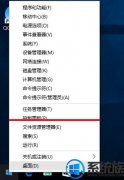


![[黑鲨u盘装系统]win10系统解决“GeForce Experience遇到错误且必](http://www.ulaojiu.com/uploads/allimg/180506/1_0506143AXI9.jpg)
![[友用u盘装系统]微软上线3D Holo Girlfriend项目,免费女友要来](http://www.ulaojiu.com/uploads/allimg/180506/1_05061441405448.png)